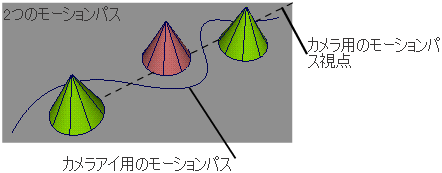シーンのカメラビューをパスに沿ってアニメーション化して、シーンの中の移動をシミュレートします。
Autofly オプション
- Auto Bank In/Out
-
カメラがモーション パスに沿って進む際に、カーブに向かって傾くのかカーブの中心から外に向かって傾くのかを示します。Maximum Bank の値が 0 度に設定されている場合、Auto Bank オプションは無効になります。
- Maximum Bank Degrees
-
アイモーション パスの最大曲率において、カメラが傾くときの最大傾斜角度を示します。
- Start Frame/End Frame/By Frames
-
アニメーションの最初のフレームと最後のフレームの数と、フレームの増分を示します。
- Create SDL File
-
オンに設定されている(チェックマークが表示されている)場合、SDL ファイルが作成され、レンダリング用にアニメーションが記録されます。この場合、アニメーションを保存する SDL ファイル名を指定するためのプロンプトが表示されます。
注:アニメーションは SDL ファイルに記録されますが、レンダリングは自動的には行われません。アニメーションをレンダリングするには、コマンドライン レンダラを使用する必要があります。詳細については、テクニカルマニュアルの Utilities セクションに記載されている、renderer/raytracer/powercaster/powertracer の説明を参照してください。
パスに沿ってカメラ ビューをアニメーション化する
Animation > Tools > Autofly を使って、パスに沿ってシーンのカメラビューをアニメートし、シーンのひととおりの流れを効果的にシミュレートすることができます。
- Autofly 機能を使用して、シーン内のジオメトリをアニメーション化することはできません。
- カメラは、任意の NURBS カーブに沿って動くようにアニメーション化できます。
概要
カメラをアニメーション化する場合、カメラ アイ、カメラビュー、カメラ アップ ベクトルの 3 つのコンポーネントを考えます。
- Camera eye
-
Camera eye はそれ自身がカメラであると考えることができ、割り当てられたモーション パスに沿って移動します。モーション パスはシーンとの関係で、指定されたタイムのカメラ位置を決定します。たとえば、モーション パスの設定によって、カメラがシーンにあるオブジェクトに近づいたり、遠ざかったりします。自分がカメラを持って写真を撮りながら歩いている様子を思い浮かべてください。歩く道筋がモーション パスになります。
- Camera view
-
Camera view は、カメラの焦点が合っているところ、つまりカメラが特定の時点でレンズを向けているところだと考えることができます。Camera view がカメラのモーション パスに割り当てられていない場合、ビューは常にカメラの真正面になります。頭を動かさずにシーンの中を歩くところを想像してください。視界は常に自分の身体の真正面になります。ビューにカメラのモーション パスを割り当てることで、カメラの位置に応じていつでもビュー ポイントを変更できます。
- Camera up vector
-
Camera up vector は、あるタイミングにおける Camera eye に対するカメラのカレントの角度と考えることができます。Camera up vector は Camera eye からのカメラの上方向を表します。もし、カメラの up がカメラ自身のモーション パスに割り当てられていなければ、カメラは常に Camera eye に割り当てられているパスと平行な位置に留まります。独立したモーション パスに Camera up vector を割り当てて、カメラを最高 360 度までピボットすることができます。これは 360 度回転できる三脚にカメラを乗せているようなものです。
Autofly を使用するには、少なくとも 1 つのカーブが必要です。使用するカーブが 1 つしかない場合、このカーブを Camera eye 用のモーション パスにしなければなりません。このとき、Camera view はアニメーション全体を通じてカメラの真正面を向いたままになります。このように設定することが必要な場合もあります。Camera view をカメラの真正面に向けず、アニメーションを通して Camera view を制御する必要がある場合は、少なくとも 2 つのモーション パス カーブが必要になります。
手順
- ツール パレットで、Animation > Tools > Autofly の順に選択します(開始フレームや終了フレームなどのオプションを指定する場合は、Autofly
 を選択します)。
を選択します)。次のプロンプトが表示されます。
Select the motion path for the camera EYE to follow
注:この機能を実行する前に、オブジェクトを選択しておく必要はありません。
- カメラ アイのモーション パスとして割り当てるカーブをクリックします。カーブの色が変わり、このカーブがモーション パスになったことを表します。
カメラ アイのモーション パスが選択されると、次のプロンプトが表示されます。
Select the motion path for the VIEW, or select the GO icon
- カメラ ビュー用に 2 番目のカーブを使用するには、カメラ ビューのモーション パスとして割り当てるカーブをクリックします。
または、Go アイコンをクリックすると、カメラ アイ用に選択されたモーション パスに沿ってまっすぐ前にあるカメラ ビューのモーション パスが使用されます。
- カメラ ビューのモーション パスを選択し、Go アイコンをクリックすると、次のプロンプトが表示されます。
Select the motion path for the UP, or select the GO icon
カメラの up に 3 番目のカーブを使用するには、Camera up パスとして割り当てたいカーブを直接クリックします。
または、Go アイコンをクリックすると、Camera up モーション パスが作成されます。カメラは上向きになり、Autofly Options ボックスに現在設定されている Maximum Bank 角度の値に従って、カーブ上で傾けます。
- カーブの選択が完了すると、新しい Perspective ウィンドウが作成され、カメラはこのカーブに沿ってアニメーション化されます。 注:
モーション パスは、アニメーションの再生中は見えません。
- アニメーションの再生を止めるには、
 キーを押します。
キーを押します。
例
次の図で使用されているモーション パスは 1 つだけです。カメラがモーション パスに沿って移動しても、カメラ ビューは常にカメラ アイの真正面にあります。カメラ ビューはオブジェクトの間を縫うように進むので、オブジェクトが視界から外れることもあります。
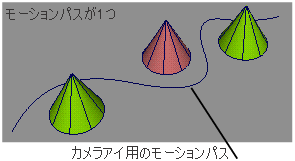
次の図では、2 つ目のカーブはカメラビューのモーション パスとして割り当てられています。この場合、アイモーション パスでのカメラの位置に関係なく、カメラ ビューは常に、これらの間を縫うように進む円錐の方向に向いています。